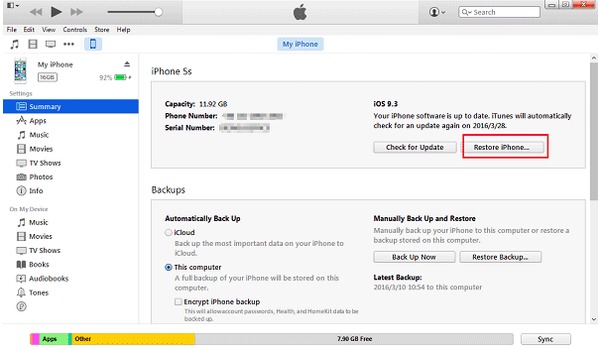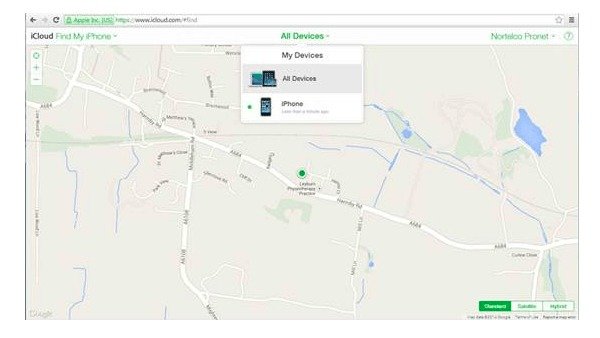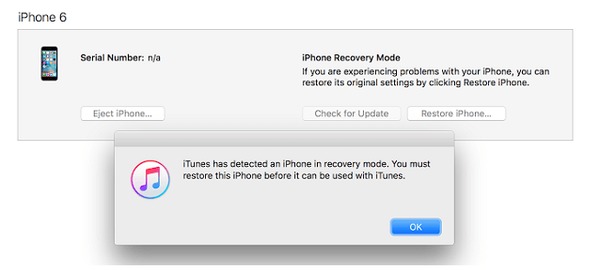Как обойти забытый пароль iPhone без потери данных
Как правило, установка пароля — это хороший способ предотвратить использование вашего iPhone посторонними и злоумышленниками без разрешения. Но если вы забыли пароль iPhone, это катастрофа. Вы также будете «Незнакомцем» для своего заблокированного iPhone. Люди ищут безопасные способы сбросить забытый пароль iPhone без восстановления. Однако ответ — «Нет», вам нужно стереть все содержимое и настройки на iPhone, включая забытый пароль iPhone. Позже восстановите iPhone с помощью файла резервной копии, если вы заранее сделали резервную копию iPhone. К счастью, вы можете получить лучшее решение для выборочного восстановления iPhone из файлов резервных копий iTunes или iCloud. Одним словом, если вы забыл пароль iPhone и заблокирован, то вы можете попробовать следующие 4 способа обойти и разблокировать забытый пароль iPhone без труда.
Часть 1 : Забыли пароль? Разблокировать iPhone через iPhone Unlocker (Самый простой)
Самый простой способ разблокировать отключенный или забытый паролем iPhone — использовать стороннее программное обеспечение, Разблокировка Apeaksoft iOS.
Apeaksoft iOS Unlocker — профессиональное программное обеспечение для разблокировки iPhone. Он может разблокировать ваш iPhone от замков различных типов, таких как Face ID, 6-значный и т. Д. Кроме того, если вы забыли пароль iPhone или iPhone заблокирован для ввода неправильно, вы можете использовать это программное обеспечение, чтобы легко стереть пароль iPhone.
- Снимите блокировки с идентификатора лица, сенсорного идентификатора, 4-значного, 6-значного, настроенного номера и буквенно-цифрового кода.
- Удалите учетную запись Apple ID, если вы забыли пароль Apple ID.
- Восстановите пароль Time Screen или сотрите пароль для использования iPhone без ограничений.
- Совместимость со всеми устройствами iOS, такими как iPhone 12 Pro Max, 12 Pro, 12 mini, 12, 11 Pro Max, 11 Pro, 11, XS, X, 8, 7, 6s, 6, iPad Pro, iPod и т. Д.
Теперь давайте посмотрим, как разблокировать iPhone с забытым паролем.
Шаг 1 , Подключите забытый пароль iPhone к компьютеру
Бесплатно загрузите iOS Unlocker и запустите его после успешной установки.
Выберите Протрите пароль Режим. Тем временем подключите устройство iOS к компьютеру через USB-кабель. Нажмите на Пуск Кнопка продолжить.
Шаг 2 , Подтвердите информацию об устройстве
Тогда информация вашего устройства iOS будет загружена автоматически. Подтвердите или измените информацию самостоятельно и нажмите Пуск чтобы продолжить.
Шаг 3 , Скачать прошивку
Затем начнется загрузка пакета прошивки. Это займет некоторое время и просто терпеливо ждет процесса.
Шаг 4 , Разблокировать пароль iPhone
После завершения загрузки прошивки нажмите Отпереть кнопка, чтобы стереть заблокированный на экране iPhone код доступа. После ввода 0000 и нажмите Отпереть подтвердить процесс разблокировки.
После этого ваш iPhone будет удален, и вы сможете активировать свой iPhone и установить новый пароль блокировки экрана на вашем устройстве.
Часть 2 : Забыл пароль iPhone? Сброс заблокированного iPhone с помощью iTunes
Примечание: перед вами сброс iPhone с вашей учетной записью iTunes, убедитесь, что вы сделали резервную копию с iTunes раньше. Другими словами, вы должны использовать компьютер, который вы синхронизировали с iTunes. В противном случае вам потребуется снова ввести забытый пароль iPhone, чтобы разблокировать свой iPhone.
Шаг 1 , Подключите iPhone к компьютеру и запустите iTunes
Используйте USB-кабель с молнией для подключения iPhone к компьютеру. Запустите iTunes, и он автоматически синхронизирует ваш iPhone. Так что не имеет значения, когда вы забыли пароль iPhone. Вы можете увидеть значок вашего iPhone в верхнем левом углу. Если вы не можете его найти, нажмите «Просмотр» и выберите «Показать боковую панель», чтобы увидеть свой iPhone.
Шаг 2 , Сбросьте iPhone с забытого пароля iPhone с помощью iTunes
После того, как iTunes синхронизирует ваш iPhone, перейдите в «Устройство» на боковой панели. Выберите кнопку «Сводка». Нажмите «Восстановить iPhone» под используемой вами версией iOS. Вам потребуется настроить iPhone с помощью Ассистента настройки iOS, нажмите «Восстановить из резервной копии iTunes», чтобы продолжить. Позже ваш iPhone будет разблокирован без пароля. Таким образом, вы можете сбросить пароль iPhone вручную.
Часть 3 : Забыл пароль iPhone? Сброс заблокированного iPhone через iCloud
Примечание. Если вы ранее активировали «Найти iPhone» на своем iPhone, то вы можете удалить забытый пароль для iPhone или iPad с помощью iCloud. Между тем, также требуется, чтобы у вас синхронизировал iPhone с iCloud на этом компьютере в прошлом. Оба они необходимы для разблокировки iPhone с забытым паролем.
Шаг 1 , Стереть забытый пароль и содержимое на iPhone
Откройте iCloud.com в своем браузере. Войдите, используя свой Apple ID и пароль. В главном интерфейсе есть значок «Все устройства», щелкните его, чтобы найти свой iPhone. Выберите значок своего iPhone, и когда вы получите всплывающее окно, нажмите кнопку «Стереть iPhone». Не только ваш iPhone, но и забытый пароль iPhone будет удален iCloud.
Шаг 2 , Восстановить iPhone из резервной копии iCloud
Теперь вы можете использовать «Ассистент настройки» для восстановить iPhone с файлом резервной копии iCloud. В течение этого времени вы можете получить доступ к своему iPhone без ввода пароля. В следующий раз, когда вы сбросите новый пароль iPhone, не забудьте записать его где-нибудь. В противном случае вам придется снова обойти забытый пароль iPhone с помощью iCloud.
Не пропустите: 4 простых способа Восстановить забытый пароль
Часть 4 : Забыл пароль iPhone? Используйте режим восстановления для сброса iPhone
Примечание: для людей, которые не резервное копирование iPhone с помощью iTunes или iCloud, единственный способ разблокировать отключенный iPhone — это использовать режим восстановления. Перевод вашего iPhone в режим восстановления, чтобы взломать iPhone, забыв пароль. Абсолютно все ваше содержимое и настройки будут удалены. Таким образом, вы можете получить новый iPhone или iPad в некоторой степени.
Шаг 1 . Получите экран «Подключиться к iTunes» на iPhone
Отключите iPhone от всех кабелей и выключите его. Нажмите и удерживайте кнопку «Домой» и одновременно подключите iPhone к iTunes с помощью кабеля USB. Включите его вручную, если ваш iPhone не включается. Не отпускайте кнопку «Домой», пока не увидите экран «Подключиться к iTunes».
Шаг 2 , Стереть забытый пароль iPhone с режимом восстановления
Появится всплывающее окно, информирующее вас о том, что ваш iPhone находится в режиме восстановления. Нажмите «ОК», чтобы начать восстановление заводских настроек iPhone с помощью iTunes. Он сотрет все содержимое и настройки с вашего iPhone или iPad, как и забытый пароль iPhone.
Рекомендация : Выборочное восстановление отключенного iPhone с помощью iTunes или резервного копирования iCloud
Хотите выборочно восстановить iPhone с помощью резервных копий iTunes или iCloud? Вы можете попробовать Apeaksoft Восстановление данных iPhone восстановить iPhone безопасно и профессионально. Он поддерживает большинство популярных устройств iOS, включая iPhone 12 Pro Max / 12 Pro / 12 mini / 12/11 Pro Max / 11 Pro / 11 / X / 8 Plus / 8/7 Plus / 7 / SE / 6S Plus / 6S / 6 Plus. / 6 / 5S / 5S / 5 / 4S / 4, iPad и iPod touch. Более того, вы можете выбрать, какие элементы восстановить после обхода забытого пароля iPhone 3 способами. Кроме того, вы можете решить проблему с забытым паролем iPhone, проблему с системой, зависание режима восстановления, проблему с заводским сбросом и другие сценарии с помощью iPhone Data Recovery. И довольно легко восстановить отключенный или сломанный iPhone с помощью файлов резервных копий iTunes или iCloud.
- Возврат потерянных данных с сломанного iPhone напрямую без резервного копирования
- Восстановление данных с iPhone с помощью резервного копирования iTunes выборочно
- Восстановление фотографий и других файлов из iCloud, не стирая iPhone
- Сканирование и предварительный просмотр потерянных данных iOS до видов 19 перед восстановлением
- Полностью совместим с последней версией iOS 14 и iPhone 12 / iPhone 12 Pro / iPhone 12 Pro Max / 12 mini
Восстановите iPhone с помощью iTunes Backup после обхода забытого пароля iPhone
Шаг 1 , Сканирование файла резервной копии iTunes
Запустите приложение для извлечения резервных копий iTunes. Вам следует использовать компьютер, на котором вы ранее делали резервную копию iPhone с помощью iTunes. Откройте iTunes и найдите режим «Восстановление из файла резервной копии iTunes». Выберите последнюю резервную копию iTunes и нажмите «Начать сканирование» ниже.
Шаг 2 , Восстановите iPhone из iTunes без потери данных
Выберите типы файлов, которые вы хотите восстановить, а затем начните сканирование iPhone. Все отсканированные файлы отображаются по категориям. Вы можете предварительно просмотреть и отметить элементы, которые хотите восстановить. Нажмите «Восстановить», чтобы восстановить iPhone без забытого пароля iPhone или iPad.
Восстановите iPhone с помощью iCloud Backup после разблокировки iPhone забытым паролем
Шаг 1 , Войдите в учетную запись iCloud
Запустите iPhone Data Recovery на вашем компьютере. Войдите с Apple ID и паролем. Не подключайте iPhone к iPhone Data Recovery. В противном случае ваши резервные файлы iCloud могут быть обновлены или изменены.
Шаг 2 , Загрузите и импортируйте резервную копию iCloud выборочно
Нажмите «Загрузить» рядом с файлом резервной копии iCloud. Вам будет предложено выбрать типы файлов для сканирования во всплывающем окне. Нажмите «Далее», чтобы увидеть отсканированные данные iOS. Просмотрите и отметьте файл, который вы хотите вернуть, а затем нажмите «Восстановить», чтобы завершить процесс восстановления забытого пароля iPhone из iCloud на компьютер.
Резюме Сброс заблокированного iPhone
Существует 4 способа разблокировки iPhone, если вы забыли пароль iPhone. Вы можете стереть пароль iPhone через iTunes, iCloud, режим восстановления и сторонний инструмент. После разблокировки iPhone вы можете получить профессиональные решения для выборочного восстановления iPhone с помощью резервной копии iTunes или резервной копии iCloud. Это означает, что вы можете выбрать определенные элементы для восстановления с помощью файлов резервных копий из iTunes или iCloud. Таким образом, вы не будете тратить время на полное восстановление iPhone только для того, чтобы найти удаленное изображение. В общем, вы можете увидеть пошаговое руководство о том, как сбросить настройки iPhone и обойти забытый пароль iPhone здесь.
📱 Забыл пароль на Айфоне: Что делать?
Больше половины владельцев айфонов уже давно перешли на Touch id или Face id. Но долгое использование этих функций может привести к забыванию установленного пароля.
При экстренных ситуациях, например, при поломке кнопки Home или по причине не срабатывания Face id , что происходит довольно часто, единственным методом разблокировать телефон остается ручной ввод пароля.
После шестой неправильной попытки ввода телефон автоматически блокируется. Изначально на одну минуту, но каждый не правильный последующий ввод блокирует телефон на еще больше.
Чем больше попыток угадать пароль, тем дольше приходиться проводить времени в ожидании следующей попытки.
Что делать если забыл пароль на айфоне?
Некоторые владельцы, для безопасности своих данных при краже телефона, подключают в настройках возможность стирания данных, которая позволяет после 10 неправильных вводов файлы автоматически стираются сами.
Полезная функция, но нужно быть осторожным, можно потерять все свои файлы просто забыв пароль на телефоне.
При возникновении такой жизненной ситуации можно найти два пути решения этой проблемы:
- Продать телефон на детали. Не рекомендуем этого делать, смена пароля происходит очень быстро и легко, если ваш телефон вам еще нужен в использовании лучше отказаться от этого решения.
- Самостоятельно, при помощи инструкции, сбросить настройки телефона и установить на телефоне новый пароль, при этом остаться без файлов, хранящихся на телефоне.
Ожидание нового ввода набора цифр
Если первый вариант однозначно не ваш, и вы хотите самостоятельно восстановить пароль есть пять действующих способа сбросить забытый пароль и разблокировать телефон.
Сброс забытого пароля на Айфоне через функционал программы iTunes
Выручит вас если ранее вы проводили соединение и создавали резервные копии файлов.
Это самый легкий их трех способов решить вашу проблему и единственный при котором нет вероятности потери данных, которые хранятся в телефоне.
Что нужно сделать для использования этого способа:
- Открываем программу iTunes на своем компьютере или на одолженном
- Подключаем телефон к компьютеру при помощи провода
- Ждем пока телефон и компьютер проведет синхронизацию и сам создаст резервную копию
- После создание резервной копии нажимаем восстановить и телефон сам начнет восстановление
- Когда откроется экран настройки, нажимаем пункт восстановить из копии iTunes
- Вам откроется перечень всех ваших резервных копий ранее вами сделанных, выбирает ту, которая вам нужна.
Сброс забытого пароля через функцию «Найти айфон»
Функция «Найти айфон» полезна не только в ситуациях потери или кражи устройства, но ее можно использовать, как помощь при разблокировке телефона и сброса забытого пароля.
Она базово установлена на каждом устройстве фирмы Apple . Единственное, что от вас требуется это ее настроить и подключить. Если у вас больше нет устройств Apple – одолжите телефон у знакомых или друзей.
Вы можете использоваться этим способом если вы помните свой пароль от Apple id . В сравнении с предыдущим способом при этом сохранить данные в телефоне не получится, создать резервную копию в процессе восстановления невозможно, но вы сможете восстановить данные из резервной копии iCloud , если она у вас есть.
Если же вы ее не делали, данные, находящиеся в устройстве утеряны навсегда и восстановлению не подлежат.
Что нужно сделать для использования этого способа:
- Открыть страницу icloud.com.
Или же воспользоваться приложением «Найти айфон» на другом устройстве.
- Выполняем вход через свой Apple id
- Заходим в пункт «Найти iphone »
- Из перечня «Все устройства» находим и выбираем устройство, которое нужно восстановить
- Нажимаем «Стереть» и сбрасываем пароль на телефоне, при этом потеряв все данные, но получив доступ к телефону.
Удалить пароль через восстановление и настроить все с чистого листа
Вы ранее никогда не проводили синхронизацию с iTunes и не настраивали заранее функцию «Найти айфон» в iCloud?
П оследняя легкая возможность разблокировать свой телефон, не помня своего пароля – режим восстановления. Этот способ работает всегда и на всех устройствах Apple и является самым часто используемым.
Данные, хранящиеся на телефоне спасти не удастся если вы до этого не создавали их резервные копии, но вы получите доступ к телефону и сможете создать новый пароль.
Не рискуйте использовать этот метод, не помня своего Apple id и пароля от него, если вы совершите ошибку вам не помогут даже в сервисе и единственным выходом будет продать его на детали.
Что нужно сделать для использования этого способа:
- Открываем iTunes на компьютере с которым ранее проводилась синхронизация
- Подключаем телефон к компьютеру через кабель
- После выполненных действий делаем принудительный перезапуск устройства. Заранее посмотрите, каким образом вызывать принудительный перезапуск на вашей модели телефона, он будет отличаться. Вынужденная перезагрузка телефона
- После того, как вы выполнили перезапуск на экране, появится уведомление о возможности восстановить или обновить телефон. Выбираете восстановить и ждете до 15 минут. Если произошла ошибка и связь была утеряна повторите этот же путь снова.
- Если со связью все хорошо и спустя 15 минут ваше устройство восстановилось вам остается только настроить все с чистого листа и создать новый пароль для своего телефона.
Вспомнить забытый пароль на айфоне и получить дополнительную попытку
Есть еще один дополнительный способ сбросить забытый пароль без утраты файлов.
Для этого обязательным условием есть то, что вы вспомнили пароль, но вас не хватило попытки его ввести
Если попытки на ввод у вас уже закончились, но вы вдруг понимаете, что вспомнили пароль абсолютно точно и вам нужна еще одна попытка. И файлы, находящиеся в вашем смартфоне насколько дороги вам, что вы не хотите их терять. Можно воспользоваться сбросом счетчика неверных попыток.
Сброс попыток происходит через компьютер, с которым ранее уже проводились синхронизации. Это обязательное условие, ведь провести синхронизацию впервые на заблокированном телефоне у вас не получится.
Что нужно сделать для использования этого способа:
- Открываем iTunes на компьютере с ранее проводимой синхронизацией
- Подключаем телефон к компьютеру через кабель
- Ищем пункт Устройства и выбираем Синхронизироваться с «имя устройства»
- После начала синхронизации, нужно ее остановить, нажав на крестик в верхней части iTunes , после этого на телефоне появится последняя попытка для ввода пароля.
Сброс телефона до заводских настроек из-за забытого пароля
Если вам не помог ни один из выше перечисленных вариантов, последнее, что вы можете сделать своими силами при забытом пароле на айфоне – сбросить его до заводских настроек.
Беритесь за этот способ только при наличии минимального опыта или четко следуя инструкции. При совершении ошибки пути назад уже не будет, и вы потеряете свое устройство.
Метод сброса до заводских настроек, простым словом «перепрошивки», зависит от модели вашего смартфона. В таких случаях проблема решается в режиме DFU.
На моделях до 6 s вызов происходят через зажимание кнопки HOME и кнопки выключения одновременно на протяжении нескольких секунд.
Если у вас модели до Х
Восстанавливаем телефон
Вам понадобится помощь программы iTunes . После соединения телефона и компьютера нужно зажать громкость и выключения в тоже время и ждать выключение телефона. После выключения отпускаем кнопку Выключения и продолжаем держать кнопку громкости.
Если экран стал черным, без значка программы – у вас получилось. На компьютере проверяем наличие обновления и скачиваем прошивку.
Если у вас новые модели
Восстанавливаем через iTunes
Вам так же нужно соединить телефон и компьютер, но при этом в течении 10-ти секунд нажимать боковую кнопку и кнопку понижения громкости. После выключения отпускаем боковую кнопку и держим кнопку громкости еще несколько секунд. Если экран стал черным, без значка программы – у вас получилось.
На компьютере проверяем наличие обновления и скачиваем прошивку.
Лучше позволить сделать это мастерам в сервисе, это будет намного быстрее и надежнее. Услуга перепрошивки не дорогостоящая и очень быстрая, есть в каждом сервисе.
Важно, идя в сервис знать свой Apple id , так как ваш телефон сбросят до заводских настроек и вам нужно будет ввести ваши данные, после окончания процедуры перепрошивки.
Сохрани себе эту статью, и ты всегда будешь знать, что делать, когда забыл пароль на своем смартфоне.
Если вы нашли ошибку, пожалуйста, выделите фрагмент текста и нажмите Ctrl+Enter.
5 простых и не очень способов разблокировать iPhone, если забыли пароль
Компания Apple все делает для того, чтобы защитить свою технику от рук мошенников. Разблокировать iPhone его владелец можно несколькими способами: через iTunes, сервис iCloud, обнуление счетчика неудачных попыток, режим восстановления и DFU режим. Все способы бесплатны и доступны владельцу.
Способы восстановления
Пароль к смартфону легко забыть, ведь в моделях после 4s появился сканер отпечатков пальцев, и часто вводить пароль больше не нужно. Но и в современных моделях многие по привычке устанавливают цифровой пароль – который могут потом забыть.
Также пароль пригодится и в зимнее время года, когда разблокировать телефон на морозе с помощью отпечатка пальца немного проблематично. После установки кода для входа многие владельцы iPhone понимают, что забыли его. Мы расскажем обо всех способах, с помощью которых можно разблокировать Айфон.
Через iTunes
Это самый предпочтительный способ восстановления пароля. Всё что понадобится – это компьютер, на котором делали синхронизацию и USB-кабель. Если используется компьютер, на котором синхронизация не проводилась, потребуется ввести пароль от iTunes.
Инструкция по восстановлению такая:
- Подключить телефон к компьютеру, используя кабель.
- Запустить iTunes, введя пароль.
- Если все сделано правильно, то синхронизация включится автоматически и вам придется просто подождать. Если этого не произошло, следует выбрать устройство из списка и самостоятельно запустить синхронизацию.
- Подождать несколько часов, но оно того стоит.
- После успешной синхронизации вам будет предложено сделать восстановление через созданную резервную копию – соглашаемся.
- По итогам восстановления вы сможете получить полный доступ к своему телефону. Останется только установить новый пароль для входа.
С помощью удаленного сервиса iCloud
Воспользоваться этим способом разблокировки можно при условии, что в айфоне активная опция «Найти телефон». При этом несомненный плюс этого способа заключается в том, что разблокировать устройство можно дистанционно. Личный компьютер, на котором постоянно производилась синхронизация, не потребуется.
Для восстановления пароля потребуется:
- Войти на официальный портал icloud.com через любое устройство, с выходом в интернет.
- Ввести ID своего айфона. Без этого вход невозможен.
- Зайти раздел «Все устройства» All devices.
- Если отобразятся несколько телефонов, то следует выбрать свой аппарат.
- Выбрать «Стереть iPhone». Таким образом, пароль на устройстве будет удален.
После этого телефон доступен. Можно сделать восстановление из последней резервной копии.
Важно! Если в заблокированном телефоне стоит запрет на использование мобильного телефона и подключения в Wi-Fi, то восстановить пароль таким способом не получится. Практически все варианты восстановления доступа актуальны при наличии интернета.
Сброс счетчиков неверных попыток
Этот способ подходит в том случае, если осталась только одна (ну или несколько) попыток для введения корректного кода. Для обнуления счетчика некорректного ввода секретного кода потребуется компьютер или ноутбук, к которому подключался телефон для синхронизации.
Потребуется сделать следующее:
- С помощью кабеля подключить телефон. Немного подождать, пока программа «обнаружит» ваш аппарат.
- В меню «Устройства» потребуется выбрать «Синхронизация с ХХХ (тут должно быть имя вашего айфона).
- С началом синхронизации счетчик обнулится и можно вновь вводить пароль для входа в аппарат.
Такой вариант разблокировки аппарата не подходит тем, кто желает воспользоваться чужим компьютером. Как известно, при подключении к новому устройству следует выбрать кнопку «доверить», которая откроется на телефоне. Поскольку экран аппарата заблокирован, кликнуть «доверить» не получится.
Важно учитывать, что просто перезагрузкой нельзя сбросить счетчик обнуления пароля.
С помощью режима восстановления
Вариант восстановления пароля подходит даже тем, кто никогда не делал синхронизацию с iTunes и не подключал функцию для нахождения айфона. Стоит учитывать, что после восстановления удалится не только пароль, но и все данные на вашем аппарате.
Также важно учитывать, что восстановить пароль можно при условии, что вы помните ID своего аппарата и пароль для входа в меню iCloud. Если указанные сведения не помните, то не стоит рисковать. В противном случае можно в буквальном смысле «похоронить» аппарат.
Для восстановления потребуется:
- Выключить аппарат и подключить его к компьютеру.
- Выбрать режим восстановления Recovery Mode.
- Включить iTunes.
- Выбрать «Ок», и восстановить айфон.
- Если программа предлагает сделать автоматическую проверку обновлений, не стоит игнорировать. Достаточно кликнуть «Проверить» и подождать несколько минут.
- Выбрать «Обновить». Обратите внимание, что на этом шаге появится предупреждающая информация, что все данные с аппарата будут удалены.
Если в процессе обновления появилась ошибка «3004» , то следует закрыть все браузеры. После этого установить Internet Explorer по умолчанию и запустить его. Для дальнейшей работы согласиться с открывшемся предложением.
Через DFU режим
Если ранее указанные варианты не дали результата, то можно рассмотреть самый жесткий, суть которого заключается в установлении новой прошивки. Эту доступно исключительно в DFU режиме.
- Подключить телефон к ITunes.
- Выключить аппарата, одновременно зажимая кнопку убавления громкости и выключения.
- На экране компьютера появится предложение о проверке обновлений. Следует согласиться, кликнуть «Ок», и переустановить прошивку.
Стоит учитывать, что в режиме DFU экран будет полностью черный, без значка iTunes. Если есть значок, вы не вошли в нужный режим. В этом случае следует повторить попытку.
Вопрос-ответ
При восстановлении пароля у владельцев айфона возникают некоторые вопросы. В разделе представлены ответы на часто задаваемые вопросы.
Что делать, если включена функция «Найти телефон»
Это крайне неблагоприятная ситуация для владельца айфона. Такая опасность может подстерегать тех, кто купил б/у телефон. При использовании указанных способов восстановления, телефон полностью заблокируется.
В таком случае следует:
- обратиться к прежнему хозяину, чтобы уточнить пароль;
- при наличии чека обратиться в сервисный центр или отправить электронное обращение через официальный сайт.
Только после получения необходимой информации пользоваться указанными вариантами восстановления пароля.
Можно ли разблокировать найденный телефон
Сотрудники компании Apple все делают для того, чтобы третье лицо не смогло разблокировать айфон. В этом случае получить доступ к краденому или найденному аппарату не получится.
Конечно, всегда бывают исключения. Однако они единичны и доступны только настоящим специалистам.
Что делать, если ни один способ не помогает восстановить пароль
Если ни один из перечисленных вариантов не помог, то первое правило – не экспериментировать, в надежде «на удачу» разблокировать аппарат. Ничему хорошему это не приведет.
В таком случае можно рассмотреть специальные программы (приложения) в интернете, которые помогают получить пароль.
Из распространенных приложений можно использовать 4uKey. С помощью него настройки сбрасываются до заводских. Аналогичное приложение iMyFone LockWiper поможет сделать сбой настроек через режим DFU.
Можно ли восстановить ID
Если телефон принадлежит вам на праве собственности и есть документы, то можно восстановить ID. Для этого потребуется перейти на официальный сайт Apple и написать обращение.
Для получения помощи потребуется приложить квитанции об оплате или иные документы, подтверждающие право собственности.
Также сотрудники службы поддержки Apple готовы оказать помощь по телефону. Найти телефон для своего региона можно на сайте компании, в разделе «Обратная связь».
Если все данные будут предоставлены, то сотрудник компании Apple сможет предоставить необходимые инструкции для восстановления.